word制作三维立体文字
word是我们常用的文字编辑工具,现在小编就教大家怎样使用word来制作立体文字
具体如下:
1. 首先我们打开电脑进入到电脑桌面,然后在电脑桌面上找到word图标,点击打开word文档,新建一个空白的文档
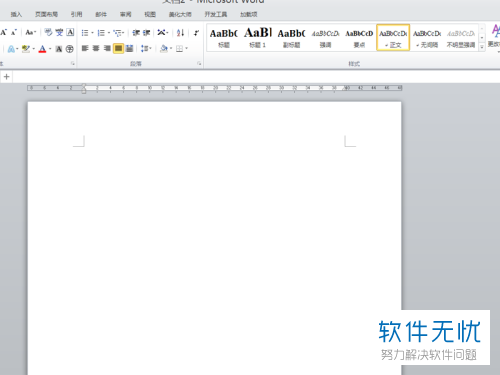
2.新建空白文档完成之后我们找到软件顶部的页面布局选项,然后再下方的功能栏中找到页面颜色的图标,接下来在弹出的窗口中将页面颜色设置为橙色
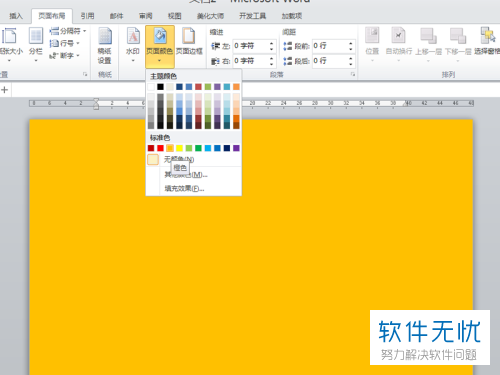
3. 然后我们找到顶端的插入选项,点击之后再下方的功能栏中找到插入文本框的图标,接下来在下方页面中插入一个文本框,然后输入文字
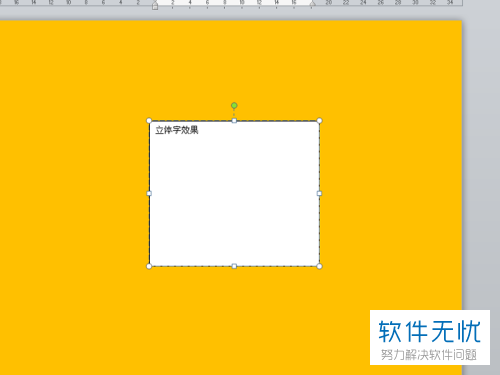
4. 接下来我们鼠标右击文本框,在弹出的菜单中选择文本框形状格式,接下来会弹出设置形状格式的窗口,我们在左侧的菜单中选择线条颜色选项,然后再右侧的界面中选择无线条,接下来在左侧选择填充选项,同样的在右侧界面中选择无填充
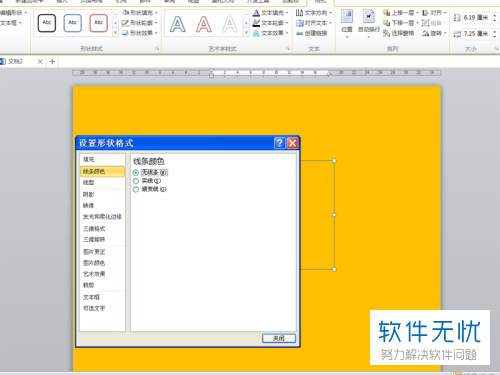
5. 接下来我们就可以进行设置文字的字体,还有文字的字号大小,设置完成之后,我们将文本颜色修改为橙色
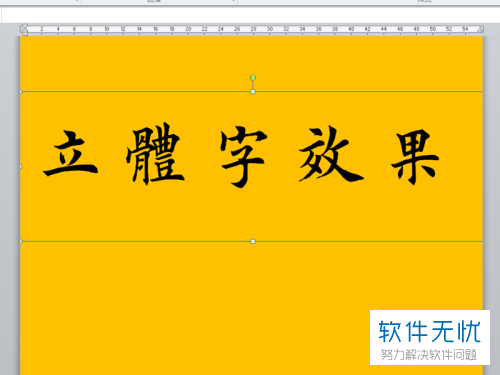
6. 接下来我们选中文字内容,点击顶端的格式选项,在下方打开的功能栏中找到文本效果选项,然后在弹出的菜单中选择阴影,接着在阴影的扩展菜单中选择适合我们的样式。
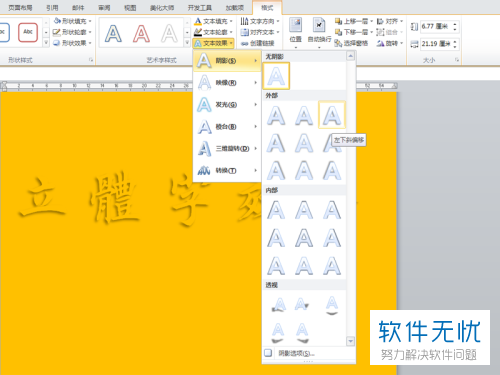
然后我们的立体字就制作完成了,大家学会了没有,快去尝试一下吧
分享:
相关推荐
- 【其他】 PPt2007制作三维立体字效果教程 07-24
- 【powerpoint】 Powerpoint2007制作三维立体字效果 03-21
- 【其他】 PPT2010怎么制作三维立体模型? 02-01
- 【其他】 Premiere怎么制作三维立体的卡片效果? 11-27
- 【其他】 SolidWorks怎么制作三维立体的火柴人? 08-05
- 【其他】 word怎样制作三维立体字 05-23
- 【其他】 Word文本框怎么制作三维立体效果? 06-02
- 【其他】 ppt怎么制作三维立体锥体? 08-14
- 【其他】 PPT怎么绘制三维立体的柱形? 06-09
- 【其他】 excel怎么设计三维立体的饼图? 10-08
本周热门
-
iphone序列号查询官方入口在哪里 2024/04/11
-
番茄小说网页版入口免费阅读 2024/04/11
-
微信表情是什么意思 2020/10/12
-
192.168.1.1登录入口地址 2020/03/20
-
小鸡宝宝考考你今天的答案是什么 2024/04/17
-
输入手机号一键查询快递入口网址大全 2024/04/11
-
蚂蚁庄园今日答案 2024/04/17
-
抖音巨量百应登录入口在哪里? 2024/04/11
本月热门
-
iphone序列号查询官方入口在哪里 2024/04/11
-
小鸡宝宝考考你今天的答案是什么 2024/04/17
-
番茄小说网页版入口免费阅读 2024/04/11
-
b站在线观看人数在哪里 2024/04/17
-
蚂蚁庄园今日答案 2024/04/17
-
WIFI万能钥匙如何自动打开数据网络 2023/09/19
-
百度地图时光机在哪里 2021/01/03
-
192.168.1.1登录入口地址 2020/03/20
-
输入手机号一键查询快递入口网址大全 2024/04/11
-
抖音网页版登录入口 2024/04/17













